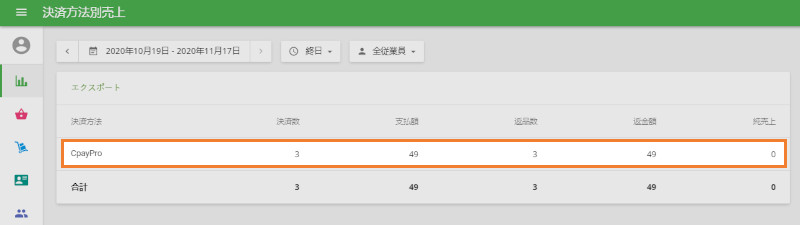この機能は iOS でのみ利用可能です。現在、リクエストに応じてテストモードで利用可能です。
Loyverse POS ユーザーは CpayPro を利用して QR コード決済を行うことができます。
設定を行う前に CpayPro のアカウントを作成し、ID・パスワードなどを受取ってください。
こちらのウェブページをご参照ください。
CpayPro のお申込み
手数料などの詳細
1.設定
バックオフィスにログインし、「設定」→「決済方法」→「+決済方法を追加」を選択します。
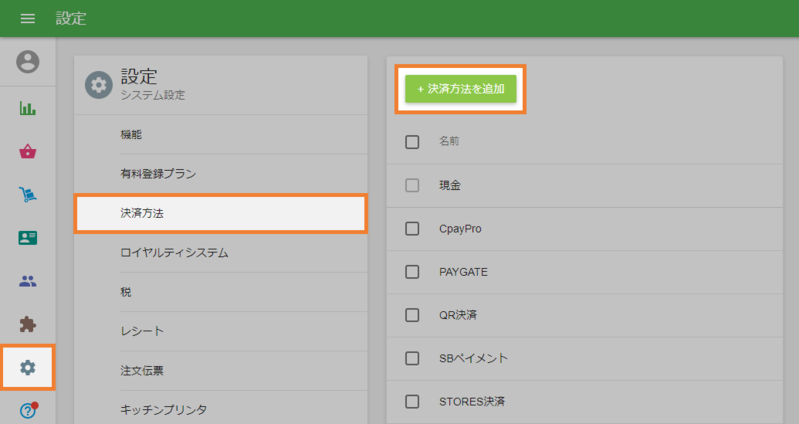
ドロップダウンリストから、「CpayPro」を選択します。 「公開鍵」と「マーチャントID」を登録し、「保存」をクリックします。
※この段階でCpayProが選択できない場合は、japan@loyverse.comまでお問い合わせください。
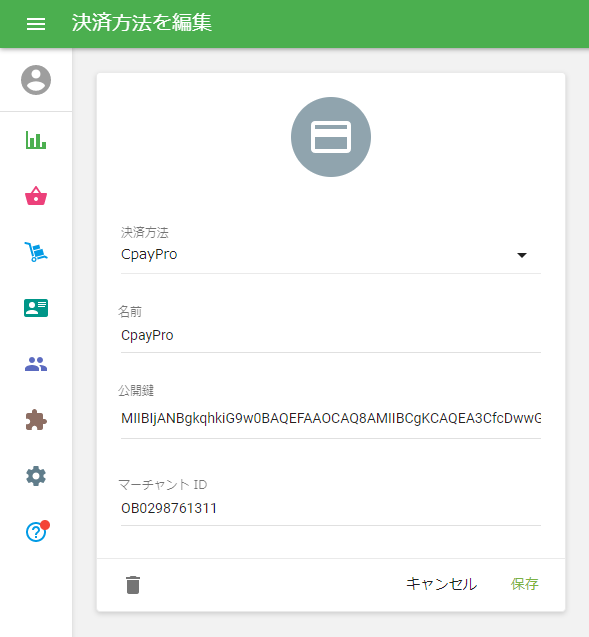
次にPOS側で、「設定」→「決済方法」→「CpayPro」から「店舗コード」を入力します。
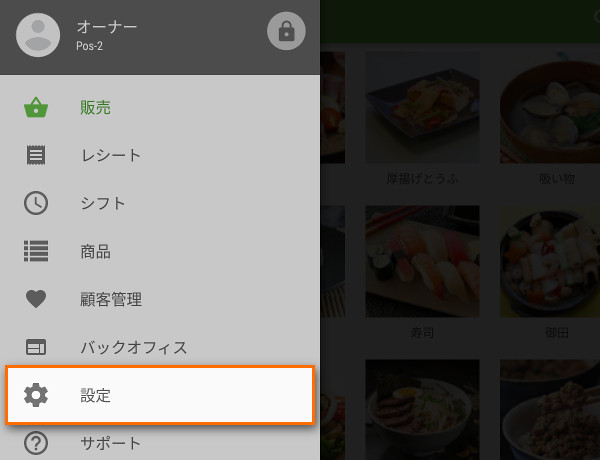
「CpayPro」を選択します。
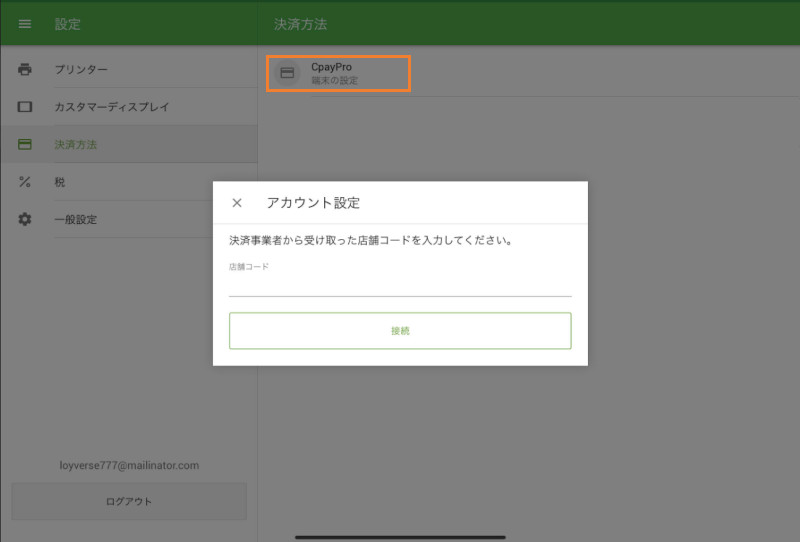
「店舗コード」を入力し、「接続」をクリックします。
これでQR決済を受取る準備が整いました。
2. 決済を行う
商品を伝票に追加し、「支払い」をタップします。
支払方法「CpayPro」を選択します。
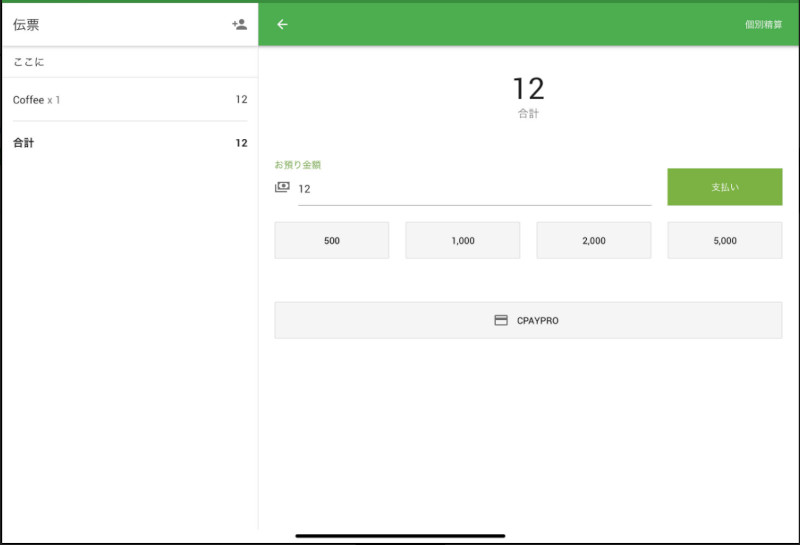
POS端末のカメラが起動します。お客様にQRコード決済のアプリを開いていただき、読取るQRコードの提示をお願いします。
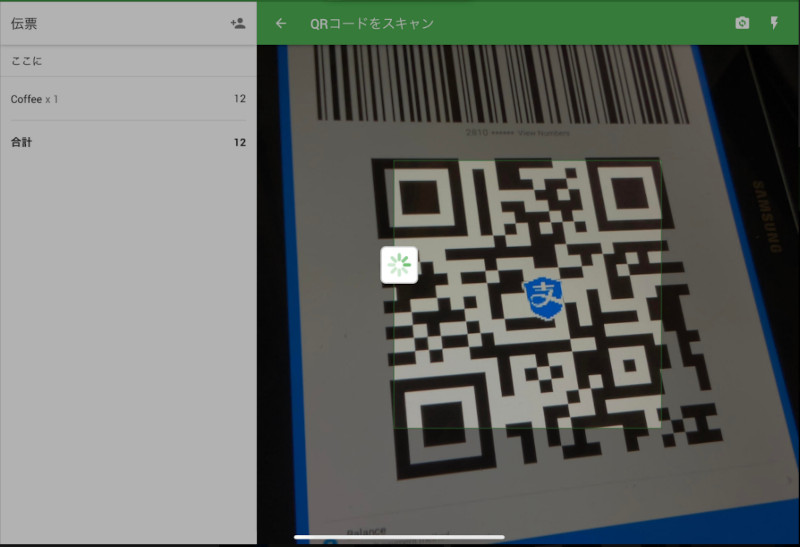
支払いが完了しましたら、「販売へ戻る」ボタンをクリックしてください。
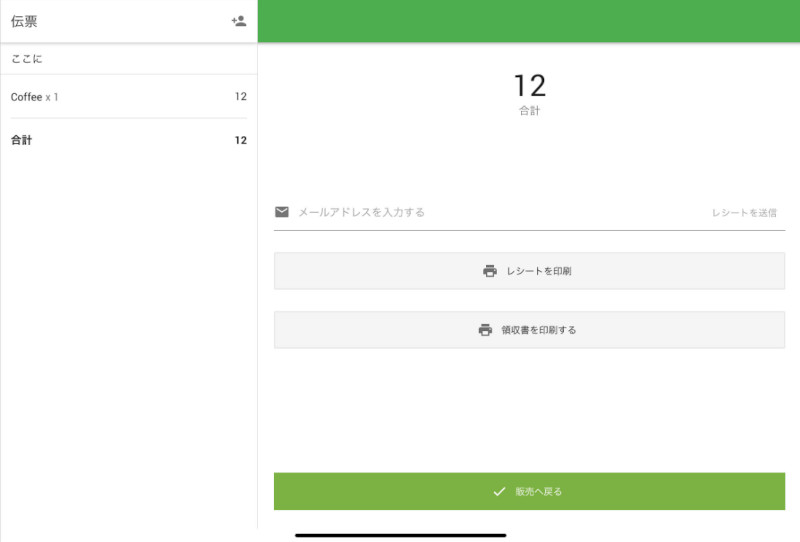
お支払いにエラーが発生した場合は、Loyverse POSはエラーメッセージを表示します。
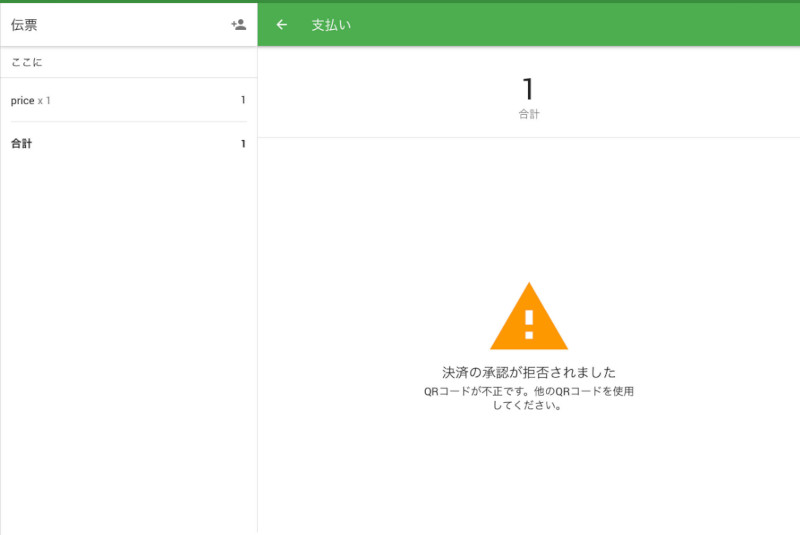
その場合は、決済方法選択画面に戻り、別の決済方法(現金など)を選択するか、他のQRコードをお試しください。
3. 返金
CpayProは、全部または一部の返金に対応しています。返金のためにお客様のQRコードを再度読取る必要はありません。
Loyverse POSで「レシート」メニューを選択し、レシートの「返金」を選択します。
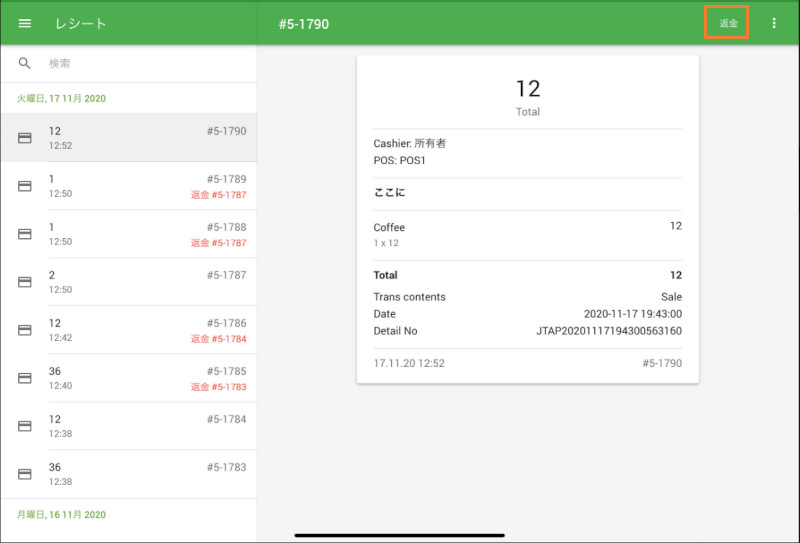
返金する商品をタップして右側へ移動し、「返金」ボタンをタップしてください。
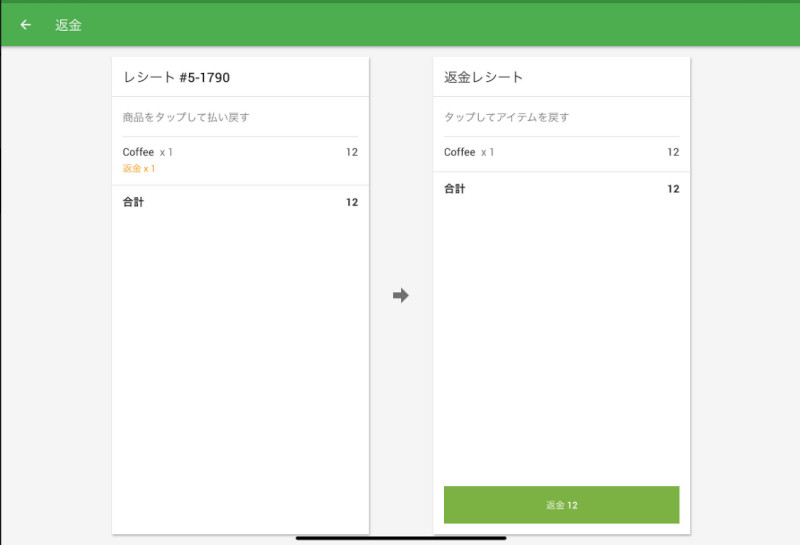
4. レポート
CpayProで行われた決済を確認することができます。バックオフィスから「決済方法別売上」レポートをご参照ください。